電腦版易我剪輯大師給視頻添加濾鏡方法
時間:2022-10-04 14:03:46作者:極光下載站人氣:19
易我剪輯大師是一款功能比較全面的軟件了,很多小伙伴想要對自己電腦上保存的視頻添加一些濾鏡,那么就可以使用這款軟件來添加,這款軟件相對來說是一款比較專業的軟件,因此在各個功能上也是比較緊密聯系的,比如我們想要想要給視頻添加濾鏡的話,那么需要將視頻添加進來,然后在去濾鏡的頁面窗口中將選擇自己需要的濾鏡,點擊確定就好即可添加,這款軟件的濾鏡選擇類型有很多,可以供你無條件選擇,下方是關于如何使用易我剪輯大師軟件給視頻添加濾鏡的具體操作方法,有需要的話可以看一下哦,希望可以幫助大家。
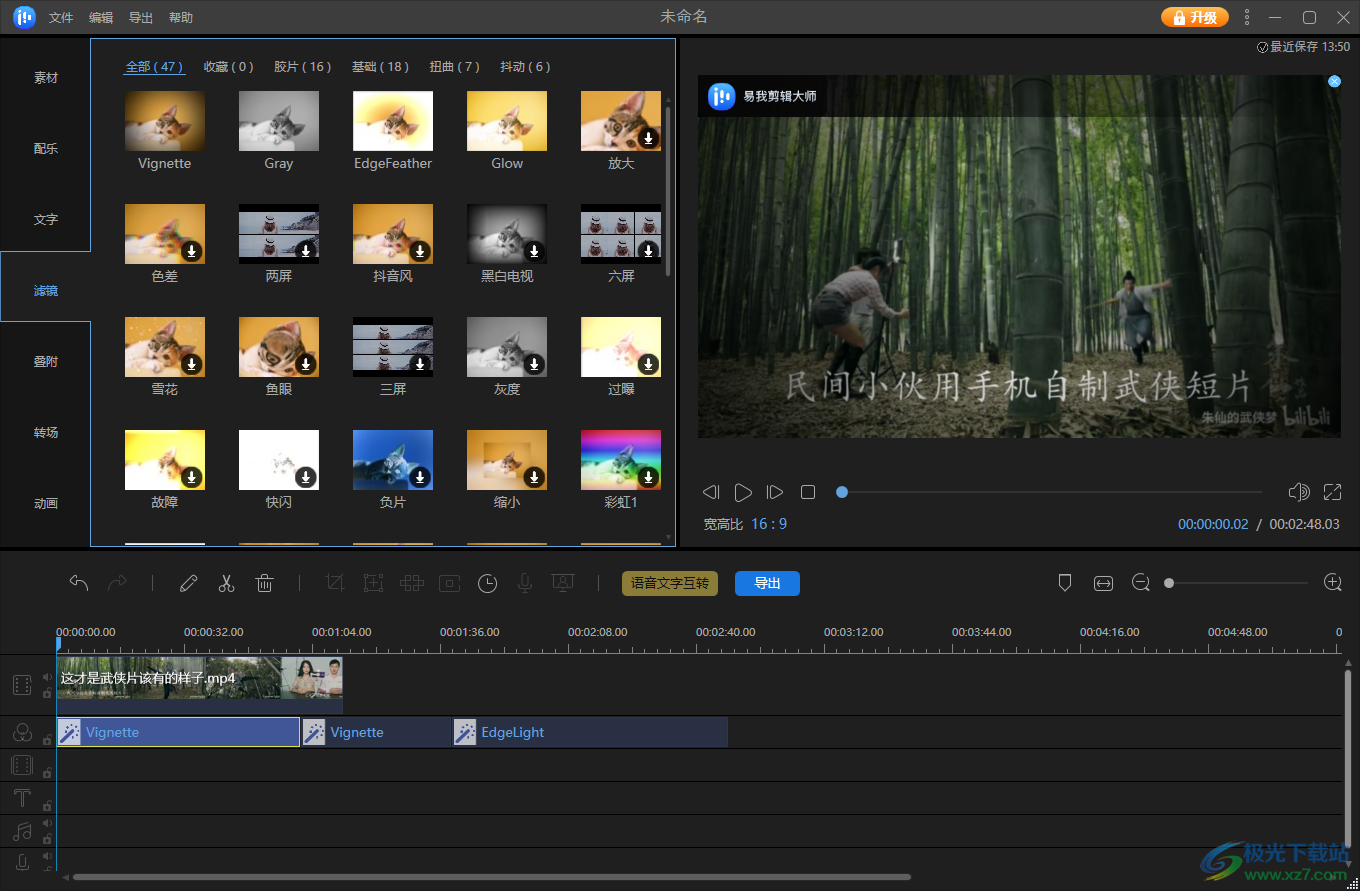
方法步驟
1.首先選擇自己需要設置視頻模式板塊進如到頁面中,然后選擇左上角的【導入】選項,將視頻添加進來,然后將視頻選中,拖動下方視頻后面的橫線上。
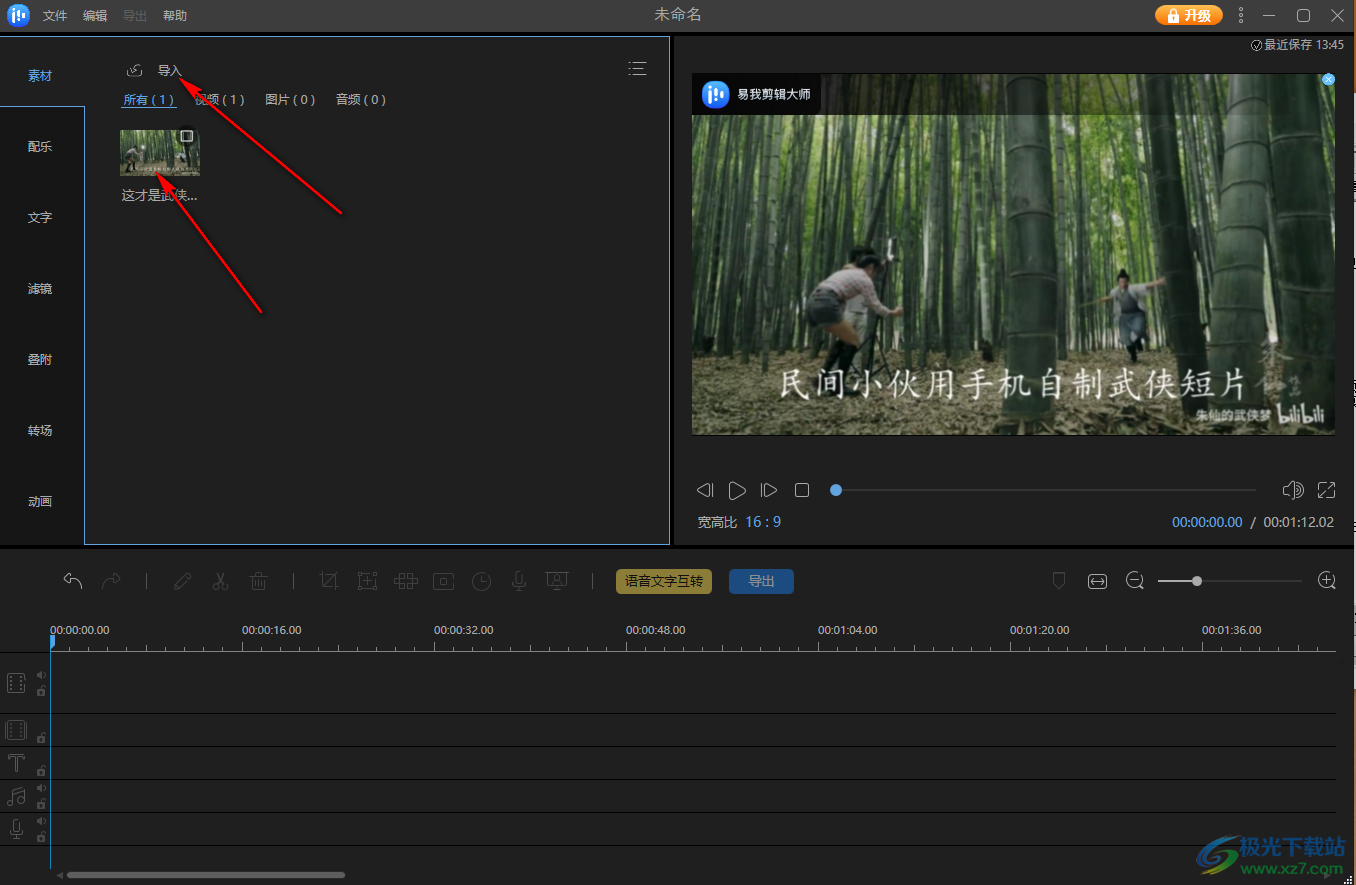
2.添加進來后,點擊左側的【濾鏡】選項,點擊之后,在頁面上會有很多濾鏡類型,選擇其中一個。
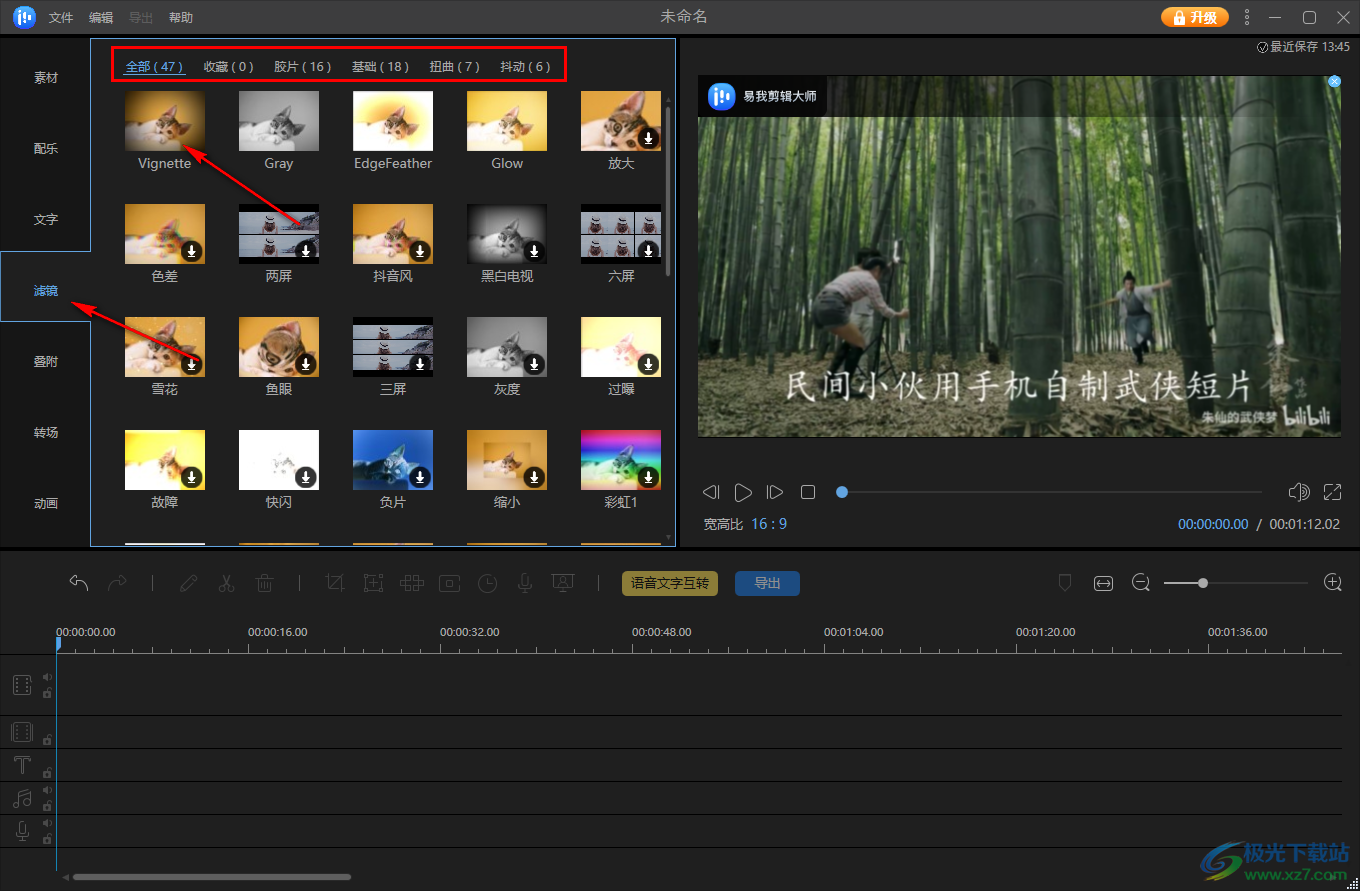
3.選擇好之后,濾鏡就會顯示在下方的濾鏡后面的橫線上,你可以添加多個濾鏡。
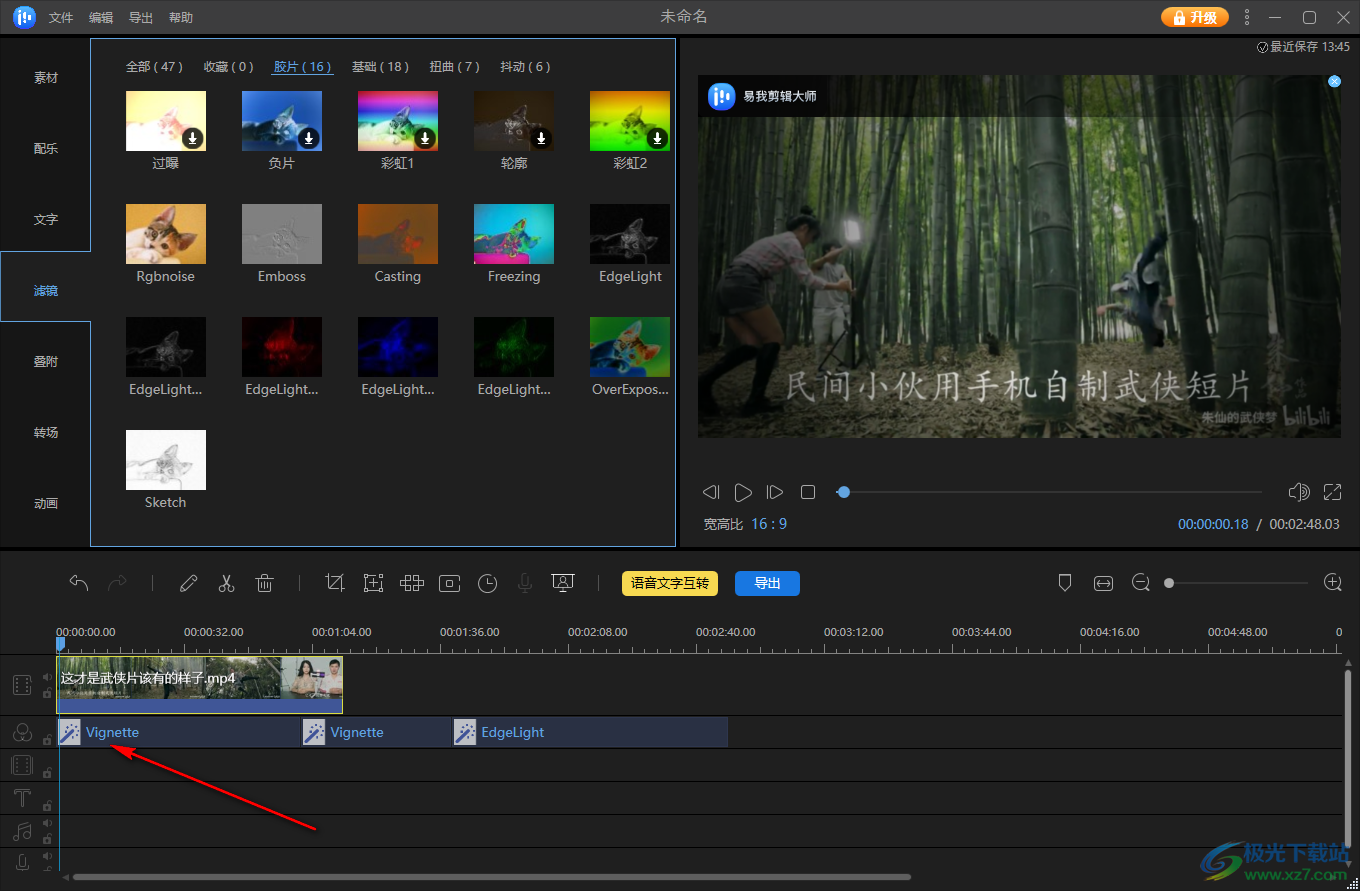
4.然后你可以選中橫線上某個濾鏡,用鼠標拖動到自己需要的時間點,或者直接將這個濾鏡拉長,讓這個濾鏡適用于你需要的時間段,就好了。
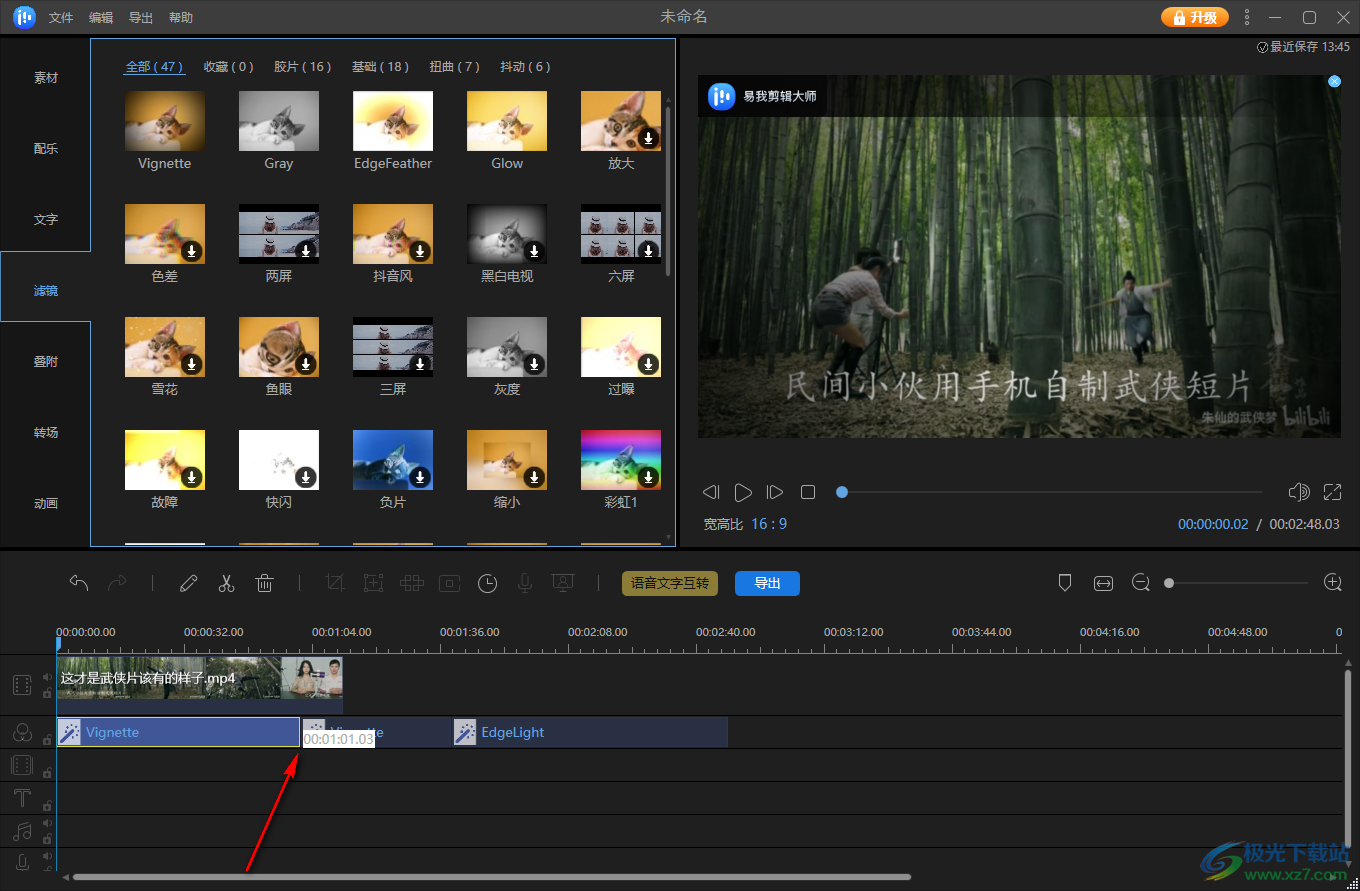
通過適用易我剪輯大師可以幫助我們剪輯視頻,當我們將視頻添加進來后,可以給視頻添加一個或者多個濾鏡來豐富我們的視頻,感興趣的話可以試試哦。
標簽易我剪輯大師給視頻添加濾鏡,易我剪輯大師
相關推薦
相關下載
熱門閱覽
- 1百度網盤分享密碼暴力破解方法,怎么破解百度網盤加密鏈接
- 2keyshot6破解安裝步驟-keyshot6破解安裝教程
- 3apktool手機版使用教程-apktool使用方法
- 4mac版steam怎么設置中文 steam mac版設置中文教程
- 5抖音推薦怎么設置頁面?抖音推薦界面重新設置教程
- 6電腦怎么開啟VT 如何開啟VT的詳細教程!
- 7掌上英雄聯盟怎么注銷賬號?掌上英雄聯盟怎么退出登錄
- 8rar文件怎么打開?如何打開rar格式文件
- 9掌上wegame怎么查別人戰績?掌上wegame怎么看別人英雄聯盟戰績
- 10qq郵箱格式怎么寫?qq郵箱格式是什么樣的以及注冊英文郵箱的方法
- 11怎么安裝會聲會影x7?會聲會影x7安裝教程
- 12Word文檔中輕松實現兩行對齊?word文檔兩行文字怎么對齊?

網友評論